Compressão GZIP para melhor desempenho do Wordpress
Link: https://www.hostinger.com.br/tutoriais/melhorando-o-desempenho-do-site-compressao-gzip
Tutorial: Como Ativar a Compressão GZIP Para Acelerar Seu Site (hostinger.com.br)
A otimização para mecanismos de busca (SEO) é uma parte importantíssima da criação de conteúdo digital. Afinal, o ranqueamento do seu site e das suas páginas nos resultados dos serviços de busca impacta diretamente sua visibilidade e tráfego.
Um dos fatores decisivos do ranking de SEO é a velocidade do site. Portanto, é muito importante garantir que seu site seja rápido e tenha excelente desempenho. Caso contrário, seus visitantes podem se frustrar e clicar no botão de “fechar” antes mesmo da página terminar de carregar.
É aqui que a compressão Gzip vem a calhar: ela representa um dos truques mais eficientes para que você melhore a velocidade das suas páginas.
Ao final deste artigo, você saberá o que é compressão Gzip e como ativá-la no seu site. Vamos lá?

Conteúdo
O Que É Compressão Gzip
Quanto maior o arquivo, mais tempo ele precisa para ser baixado, aumentando o tempo de carregamento do seu site. Felizmente, as tecnologias de compressão de dados permitem que os arquivos tenham seus tamanhos reduzidos. Com isso, seu site carregará mais rápido.
Existem dois tipos principais de compressão:
- Compressão com perdas – elimina algumas informações do arquivo original.
- Compressão sem perdas – preserva todos os dados do arquivo original.
A compressão Gzip se enquadra na categoria de compressão sem perda. Por isso, trata-se de um método popular para reduzir o tamanho de arquivos HTML, PHP, JavaScript, CSS e outros.
Como Ativar a Compressão Gzip
Antes de habilitar a compressão Gzip, primeiro verifique se o seu site já tem isso habilitado.
A seção a seguir mostrará como fazer essa verificação usando testes de velocidade do site, testes de compressão Gzip e ferramentas de desenvolvedor do navegador.
Verifique a Compressão Gzip Usando o Teste de Velocidade do Site
Um teste de velocidade de site é uma ferramenta para medir o tempo que um site leva para carregar. Ele indica o tempo de carregamento do site ou página e, em muitos casos, fornece um relatório detalhado dos elementos que afetam o desempenho. Algumas ferramentas exibirão até mesmo a taxa de redução do tamanho dos arquivos do site.
Esses testes também sugerem inúmeras dicas e truques para melhorar a velocidade do site, incluindo recomendações de algoritmos de compressão para produzir arquivos menores.
Ferramentas de testes gratuitas estão disponíveis em muitos sites, incluindo Pingdom, PageSpeed Insights do Google e GTmetrix.
Verifique a Compressão Gzip Usando um Teste Específico
Você pode usar uma ferramenta gratuita para verificar se o seu site site está com a compressão Gzip ativada. Algumas opções incluem a Verificação de Compressão Gzip do Small SEO Tools e o Teste de Compressão HTTP do WhatsMyIP.
Basta abrir a ferramenta, colar a URL do site no campo fornecido e clicar em Verificar Compressão ou algo do tipo.
Verifique a Compressão Gzip Usando as Ferramentas de Desenvolvedor do Navegador
Este método é mais indicado para quem não quer usar uma ferramenta externa para verificar a compressão Gzip de um site.
Siga as etapas abaixo para verificar se o Gzip está ativado em um site usando um navegador:
- Digite o URL do site no navegador.
- Abra as ferramentas de desenvolvedor do navegador ou clique com o botão direito na página e selecione Inspecionar.
- Clique na aba Rede . Você deverá ver todos os elementos que o servidor web enviou. Caso não, recarregue a página.
- Selecione um dos elementos para visualizar seu conteúdo. Clique na aba Cabeçalhos .
- Em Cabeçalhos de Resposta, encontre content-encoding – o método de compressão usado pelo site será listado ao lado dele.
Se o Gzip não está ativado, existem duas maneiras de fazer isso. Você pode modificar o arquivo .htaccess ou optar por um plugin do WordPress.
Ative a Compressão Gzip Usando um Plugin do WordPress
A maneira mais fácil de ativar o Gzip em um site WordPress é instalar um plugin. Esse caminho é muito mais fácil e seguro do que modificar o arquivo .htaccess.
Existem muitos plugins disponíveis para esse propósito, mas escolhemos esses quatro plugins com base em suas funcionalidades e facilidade de uso:
- WP-Optimize Cache. Uma solução completa para impulsionar o desempenho do site. O plugin habilita Gzip e cache da web, entre outros recursos. Além disso, ele pode eliminar arquivos desnecessários de um site. Esta ferramenta pode até otimizar imagens para liberar mais espaço.
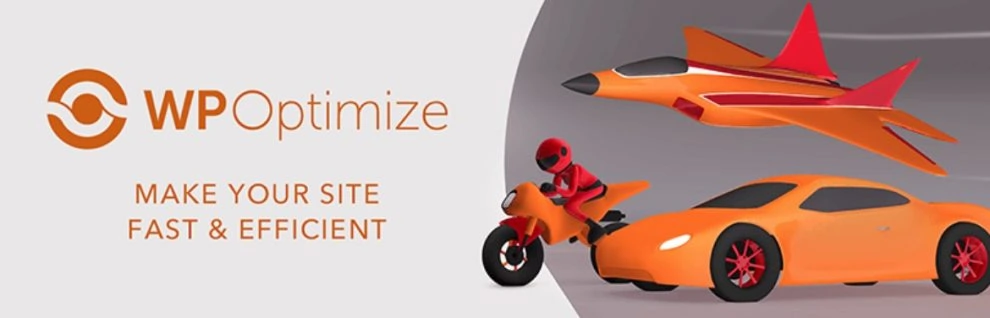
- Hummingbird. Este plugin dá aos usuários mais liberdade para escolher quais aspectos otimizar. A compressão Gzip, a minificação e o lazy loading de imagens são algumas de suas principais características.
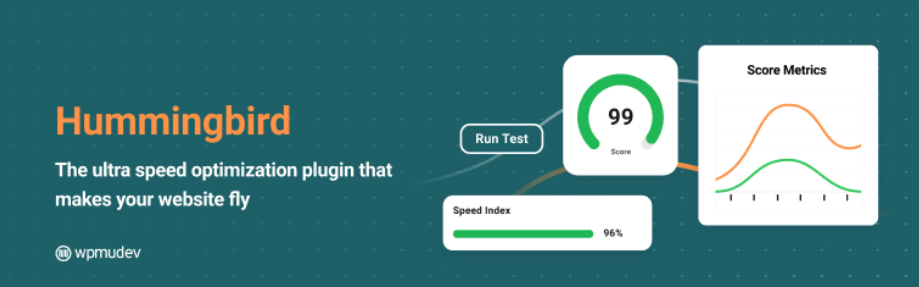
- WP Fastest Cache. Esta ferramenta combina recursos de cache com Gzip para tornar suas páginas rápidas e leves. Este plugin também pode desativar automaticamente emojis e otimizar cada postagem individualmente.

- WP Rocket. Um plugin de desempenho equipado com inúmeros recursos, como cache de página e navegador, pré-carregamento de cache, compressão Gzip, otimização para comércio eletrônico e excelente compatibilidade com plugins populares do WordPress, temas e tipos de hospedagem.
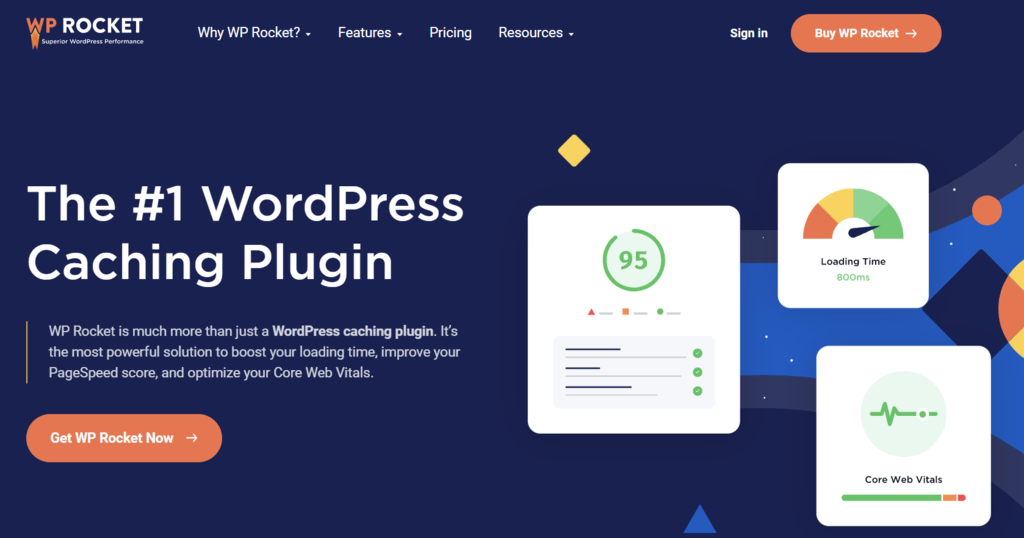
Como esses plugins têm mais recursos do que apenas compressão, sugerimos que você experimente todos eles para ver qual se adapta melhor às suas necessidades.
Ative a Compressão Gzip Usando o Arquivo .htaccess
Essa forma de habilitar a compressão Gzip é mais técnica, portanto mais adequadapara usuários avançados. No entanto, qualquer pessoa pode seguir com os passos abaixo, desde que siga os cuidados necessários.
Importante! Antes de continuarmos, faça um backup do arquivo .htaccess caso algo dê errado.
Este tutorial mostrará como modificar o arquivo .htaccess usando o Gerenciador de Arquivos do painel de controle do seu provedor de hospedagem. Neste caso, vamos usar o hPanel da Hostinger. No entanto, você também pode usar um cliente FTP, como o FileZilla.
Para habilitar a compressão através do arquivo .htaccess , siga os passos abaixo:
- Faça login no hPanel e clique em Sites na barra de navegação. Então, encontre o site desejado e clique em Gerenciar.
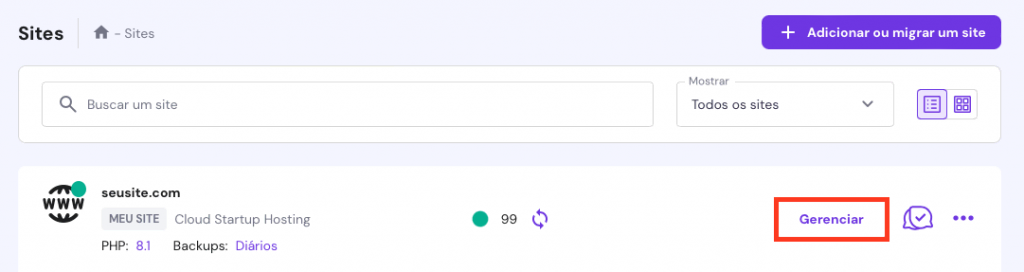
- Role para baixo para encontrar a seção Arquivos e clique em Gerenciador de Arquivos.
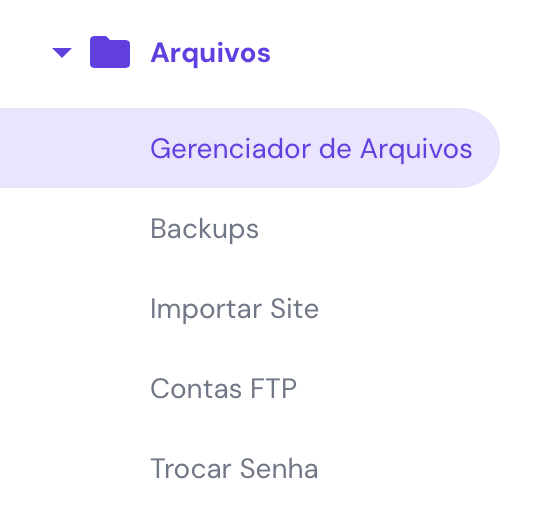
- Dê um duplo clique na pasta public_html .
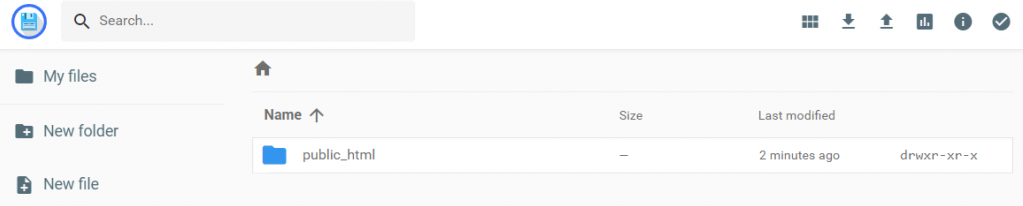
- Encontre o arquivo .htaccess . Baixe o arquivo e salve uma cópia no seu computador como backup. Então, dê um duplo clique no arquivo .htaccess localizado na pasta public_html para abri-lo.
- Cole o código abaixo antes da linha # END WordPress.
<IfModule mod_deflate.c>
AddOutputFilterByType DEFLATE text/plain
AddOutputFilterByType DEFLATE text/html
AddOutputFilterByType DEFLATE text/xml
AddOutputFilterByType DEFLATE text/css
AddOutputFilterByType DEFLATE application/xml
AddOutputFilterByType DEFLATE application/xhtml+xml
AddOutputFilterByType DEFLATE application/rss+xml
AddOutputFilterByType DEFLATE application/javascript
AddOutputFilterByType DEFLATE application/x-javascript
</IfModule>
- Uma vez terminado, clique no botão Salvar .
Se você quer ter certeza de que o Gzip está ativado, use um dos métodos que explicamos anteriormente.

Como Funciona a Compressão Gzip
Para entender o Gzip, você primeiro precisa saber como um site funciona.
Um site é composto por arquivos armazenados em um servidor web. Quando uma pessoa digita a URL do site em um navegador, o navegador envia uma solicitação para o servidor de hospedagem de site que contém o conteúdo desejado.
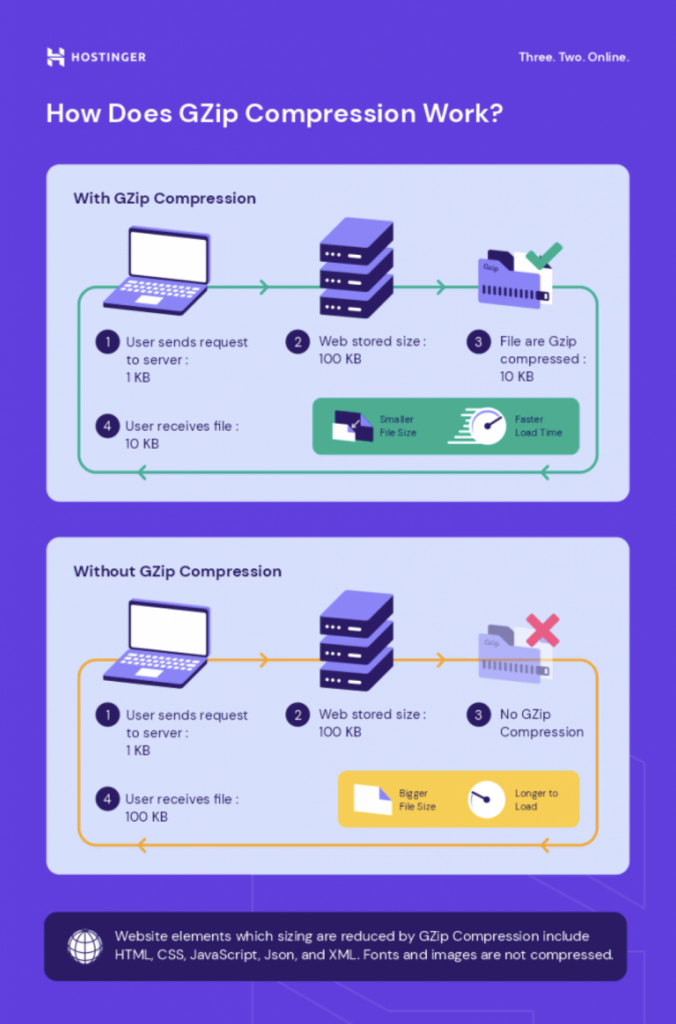
O servidor web processa a solicitação recuperando os arquivos solicitados de um banco de dados. Ele envia os arquivos para o navegador na forma de uma resposta HTTP. Naturalmente, quanto maior o tamanho, mais tempo a transferência de dados levará.
No entanto, normalmente haverá dados repetidos dentro de arquivos de texto, como caracteres ou palavras duplicadas aparecendo várias vezes ao longo de um documento.
Dentro de arquivos HTML, por exemplo, haverá uma tag de fechamento semelhante para cada tag de abertura. Por exemplo, a tag de abertura <table> será combinada com </table> , enquanto a tag <div> será combinada com </div>.
O Gzip emprega o algoritmo DEFLATE, sem perdas, que encontra e substitui essas strings duplicadas por identificadores únicos.
Esse processo é chamado de codificação de caracteres. Ele produz arquivos compactados ou comprimidos cujos nomes terminarão com a extensão de arquivo .gz . O arquivo no tamanho comprimido é menor comparado à versão original ou não comprimida. Isso economiza largura de banda e resulta em transferências de dados mais rápidas.
Importante! Embora o Gzip possa ser usado para processar arquivos de qualquer tipo, não haverá uma redução significativa no tamanho do arquivo para tipos de arquivos já compactados, como imagens ou vídeos. Tais arquivos podem até aumentar de tamanho.
Além disso, note que Gzip não é o mesmo que ZIP. Este último também é um método de compressão sem perdas, mas é usado para armazenar arquivos em vez de transferi-los. Ele produz um arquivo .zip em vez de um arquivo .gz .
Por que Ativar a Compressão Gzip
O Gzip é apenas um dos muitos métodos e algoritmos de compressão de dados. Exemplos de outros métodos incluem ZIP, TAR e 7Z.
Você pode se perguntar por que deve ativar a compressão Gzip em vez de outros métodos, especialmente quando eles supostamente têm um desempenho melhor. Por exemplo, pesquisas conduzidas pela Expedited Security mostram que o algoritmo de compressão Brotli, do Google, pode comprimir arquivos HTML, CSS e JavaScript em tamanhos menores que o Gzip.
Dito isso, existem muitos motivos para escolher o Gzip em vez de outros métodos ou algoritmos, incluindo:
- Livre e de código aberto. O software Gzip é gratuito para usar. Ele foi criado inicialmente como um substituto gratuito para o compress, um programa de compressão de shell Unix patenteado.
- Grande popularidade. De acordo com dados de junho de 2022, cerca de 60% de todos os sites comprimem arquivos com o método Gzip.
- Exigência mínima de recursos. O Gzip usa relativamente poucos recursos de processamento e armazenamento de dados temporários em comparação com métodos semelhantes.
- Taxa efetiva de compressão. O método Gzip pode reduzir o tamanho de arquivos de dados em cerca de 70% (arquivos pequenos) ou até 90% (arquivos maiores).
- Velocidade de compressão e descompressão. O Gzip é mais rápido do que muitos de seus concorrentes, como Brotli e BZIP2.
Com seu tempo de compressão rápido e eficiente, o Gzip ajuda a reduzir o tempo de carregamento da página, aumentando a sua classificação de SEO.
Velocidades de carregamento mais rápidas impactam positivamente o ranqueamento das páginas nos resultados das páginas de motores de busca. Quanto mais rápido o site carrega, melhor ele se classifica. Quanto maior a classificação, maior a visibilidade que você recebe, direcionando tráfego para o site e aumentando sua receita.
Conclusão
O Gzip é um formato de arquivo e um tipo de tecnologia de compressão sem perdas usado para reduzir o tamanho dos arquivos e acelerar sites. Ele funciona usando o algoritmo DEFLATE, que encontra strings duplicadas dentro de um arquivo de texto e as substitui por identificadores únicos. Eles são decodificados de volta aos dados originais durante o processo de descompressão.
Após habilitar a compressão Gzip, os visitantes do seu site terão uma experiência de usuário aprimorada, e possivelmente ele terá uma classificação mais alta nas páginas de resultados dos motores de busca.
Você pode verificar se um site já ativou o Gzip usando um teste de velocidade online ou as ferramentas de desenvolvedor do seu navegador.
A compressão Gzip em um site pode ser ativada usando dois métodos – instalando um plugin do WordPress ou editando o arquivo .htaccess. Recomendamos a instalação de um plugin em vez de editar o arquivo .htaccess para iniciantes: é um método mais fácil e menos arriscado.
Embora diversos métodos e algoritmos de compressão estejam disponíveis, existem muitos motivos para escolher a compressão Gzip em detrimento de outros. Não apenas ele é gratuito e de código aberto, mas também possui uma das taxas de compressão mais eficazes e é muito rápido.
Esperamos que este artigo tenha ajudado você a entender melhor a compressão Gzip. Desejamos boa sorte na melhoria do seu site!
Aprenda Sobre Outros Métodos de Otimização de Sites
Como Ativar o Keep-Alive
Como Minificar Arquivos CSS, HTML e JS
Otimização de Site: Top 10 Estratégias para Melhorar Velocidade, UX, SEO

No comments to display
No comments to display